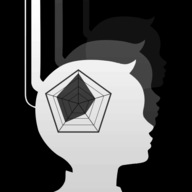dell r710绯荤粺瀹夎,dellr710服务器配置
时间:2024-11-14 来源:网络 人气:
Dell R710服务器Windows 7安装指南
随着信息技术的飞速发展,服务器在企业和个人用户中的应用越来越广泛。Dell R710作为一款高性能的服务器,其稳定性和可靠性得到了广大用户的认可。本文将为您详细介绍如何在Dell R710服务器上安装Windows 7操作系统。
一、准备工作
在开始安装Windows 7之前,请确保您已做好以下准备工作:
准备Windows 7安装光盘或U盘。
确认Dell R710服务器的硬件配置,确保满足Windows 7的最低要求。
备份服务器中的重要数据,以防安装过程中数据丢失。
二、安装Windows 7
以下是Dell R710服务器安装Windows 7的详细步骤:
1. 开机进入BIOS设置
在启动服务器时,按下F2键进入BIOS设置界面。在BIOS设置中,找到“Boot”选项,将其设置为从光盘或U盘启动。
2. 选择安装Windows 7
将Windows 7安装光盘或U盘插入服务器,重启服务器。在启动过程中,按下任意键从光盘或U盘启动。进入Windows 7安装界面后,选择“安装Windows”选项。
3. 选择安装类型
在安装类型界面,选择“自定义(高级)”选项,以便手动分区。
4. 分区硬盘
在分区界面,您可以选择删除现有分区或创建新的分区。建议您将硬盘分为两个分区:一个用于安装Windows 7,另一个用于存放数据。根据实际情况进行分区操作。
5. 安装Windows 7
完成分区后,点击“下一步”按钮,开始安装Windows 7。安装过程中,请耐心等待,不要随意操作。
6. 设置用户账户和密码
安装完成后,进入Windows 7桌面,设置用户账户和密码。建议您设置一个复杂的密码,以提高账户安全性。
三、安装驱动程序
为了确保Dell R710服务器正常运行,需要安装相应的驱动程序。以下是安装驱动程序的步骤:
1. 访问Dell官方网站
打开浏览器,访问Dell官方网站(http://www.dell.com/),在搜索框中输入“Dell R710 驱动程序”,找到相应的驱动程序下载链接。
2. 下载驱动程序
根据您的服务器型号和操作系统版本,下载相应的驱动程序。下载完成后,将驱动程序安装包解压到本地文件夹。
3. 安装驱动程序
打开“设备管理器”,找到需要安装驱动的设备。右键点击设备名称,选择“更新驱动程序软件”。在弹出的窗口中,选择“浏览计算机以查找驱动程序软件”,然后选择解压后的驱动程序安装包。按照提示完成驱动程序的安装。
通过以上步骤,您可以在Dell R710服务器上成功安装Windows 7操作系统。在安装过程中,请注意备份重要数据,并按照实际情况进行分区和驱动程序安装。祝您使用愉快!
教程资讯
教程资讯排行